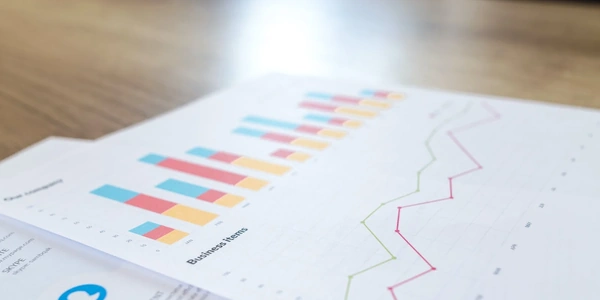JavaScript、jQuery、JSONを用いたローカルJSONファイルの読み込み
JavaScript、jQuery、JSONを用いたローカルJSONファイルの読み込み
必要なもの
- テキストエディタ
- ウェブブラウザ
手順
JSONファイルの準備
まず、読み込みたいデータをJSON形式で記述したファイルを用意します。
{
"name": "John Doe",
"age": 30,
"city": "Tokyo"
}
上記は、名前、年齢、都市の情報を含むシンプルなJSONファイルです。ファイル名は data.json として保存します。
HTMLファイルの作成
次に、HTMLファイルを作成し、以下のコードを記述します。
<!DOCTYPE html>
<html lang="ja">
<head>
<meta charset="UTF-8">
<title>ローカルJSONファイルの読み込み</title>
</head>
<body>
<h1>データ</h1>
<ul id="data-list"></ul>
<script src="https://code.jquery.com/jquery-3.6.0.min.js"></script>
<script src="script.js"></script>
</body>
</html>
このコードは、<h1>タグとulタグで構成されています。ulタグは、JSONデータから読み込んだ情報を表示するために使用されます。
JavaScriptファイルの作成
$(document).ready(function() {
// ローカルJSONファイルを読み込む
$.getJSON("data.json", function(data) {
// JSONデータの処理
$.each(data, function(key, value) {
// リストに項目を追加
$("#data-list").append("<li>" + key + ": " + value + "</li>");
});
});
});
このコードは、以下の処理を行います。
$.getJSON()メソッドを使用して、data.jsonファイルを読み込みます。- ファイル読み込みが成功すると、
data変数にJSONデータが格納されます。 $.each()メソッドを使用して、data変数内のオブジェクトをループ処理します。- ループ処理の中で、オブジェクトのキーと値を取得し、リストに項目を追加します。
実行と確認
HTMLファイルとJavaScriptファイルを保存し、ブラウザで開きます。
ブラウザに上記のような結果が表示されれば、ローカルJSONファイルの読み込みに成功しています。
補足
- 上記のコードは、jQueryを使用してJSONファイルを読み込んでいます。jQueryを使用せずに読み込む場合は、
XMLHttpRequestオブジェクトを使用する必要があります。 - JSONファイルの読み込みが失敗した場合、エラー処理を行う必要があります。
以上、JavaScript、jQuery、JSONを用いたローカルJSONファイルの読み込みについて解説しました。
<!DOCTYPE html>
<html lang="ja">
<head>
<meta charset="UTF-8">
<title>ローカルJSONファイルの読み込み</title>
</head>
<body>
<h1>データ</h1>
<ul id="data-list"></ul>
<script src="https://code.jquery.com/jquery-3.6.0.min.js"></script>
<script src="script.js"></script>
</body>
</html>
$(document).ready(function() {
// ローカルJSONファイルを読み込む
$.getJSON("data.json", function(data) {
// JSONデータの処理
$.each(data, function(key, value) {
// リストに項目を追加
$("#data-list").append("<li>" + key + ": " + value + "</li>");
});
});
});
{
"name": "John Doe",
"age": 30,
"city": "Tokyo"
}
実行方法
- 上記のコードをHTMLファイルとJavaScriptファイルに保存します。
- HTMLファイルをブラウザで開きます。
結果
<h1>データ</h1>
<ul id="data-list">
<li>name: John Doe</li>
<li>age: 30</li>
<li>city: Tokyo</li>
</ul>
以上、サンプルコードの紹介でした。
ローカルJSONファイルを読み込むその他の方法
XMLHttpRequest オブジェクトを使う
jQueryを使用せずに、JavaScriptの XMLHttpRequest オブジェクトを使用してJSONファイルを読み込むことができます。
var xhr = new XMLHttpRequest();
xhr.open("GET", "data.json", true);
xhr.onload = function() {
if (xhr.status === 200) {
// JSONデータの処理
var data = JSON.parse(xhr.responseText);
// ...
} else {
// エラー処理
}
};
xhr.send();
Fetch APIを使う
JavaScriptの Fetch APIを使用して、ローカルJSONファイルを読み込むこともできます。
fetch("data.json")
.then(function(response) {
if (response.ok) {
// JSONデータの処理
return response.json();
} else {
// エラー処理
}
})
.then(function(data) {
// ...
});
var fs = require("fs");
fs.readFile("data.json", "utf-8", function(err, data) {
if (err) {
// エラー処理
} else {
// JSONデータの処理
var data = JSON.parse(data);
// ...
}
});
ライブラリを使う
JSONファイルを読み込むためのライブラリも存在します。代表的なライブラリは以下の通りです。
これらのライブラリを使用することで、より簡単にJSONファイルを読み込むことができます。
フレームワークを使う
Vue.jsなどのフレームワークを使用している場合は、フレームワークの機能を使用してJSONファイルを読み込むことができます。
- シンプルな方法でJSONファイルを読み込みたい場合は、jQueryやFetch APIを使うのがおすすめです。
- より多くの機能が必要な場合は、ライブラリやフレームワークを使うのがおすすめです。
ローカルJSONファイルを読み込む方法はいくつかあります。状況に合わせて最適な方法を選びましょう。
javascript jquery json